u盘怎么设置成系统盘 怎么把一个u盘变成系统盘
我们要使用U盘装系统的话,就要将U盘制作成系统盘然后才可以进行下一步操作,但是很多用户并不知道U盘怎么设置成系统盘,我们需要借助一些启动盘制作工具来实现,有这个需要的小伙伴们就跟随小编一起来看看把一个u盘变成系统盘的详细方法吧。
一、所需工具:
1、8G或更大容量U盘,推荐16G
2、U盘系统盘制作工具:
win10PE 64位内核(uefi版):https://pan.baidu.com/s/1mi8vV6o
3、系统下载(wepe支持大于4G):win7 64位旗舰版iso下载
二、U盘制作系统盘步骤如下
1、首先下载wepe 64位版本,下载win10pe64位内核版,同时支持legacy和uefi启动模式,右键以管理员身份运行;
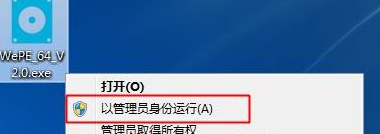
2、打开微pe工具箱,点击右下角这个图标【安装PE到U盘】;
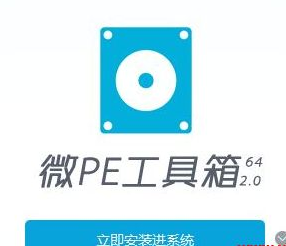
3、【安装方法】是U盘系统盘的制作方案,有7种方案,这边选择方案一,全能三分区,支持大于4G的镜像;
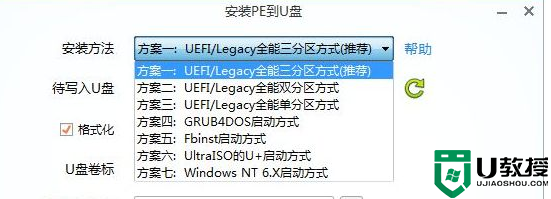
4、插入U盘,等待识别,如果没有识别,点击右侧的图标刷新,默认设置都不用改,按图中所示,直接点击【立即安装进U盘】;
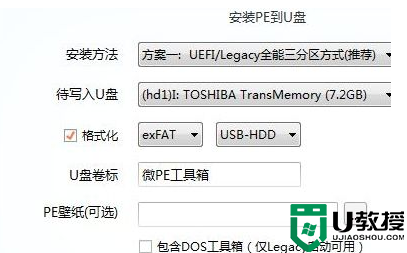
5、弹出提示框,确保u盘没有重要数据,点击开始制作;
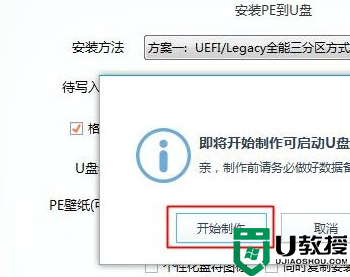
6、进入到这个界面,开始制作U盘系统盘,等待即可;
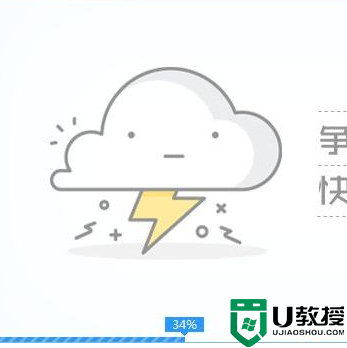
7、提示微pe工具箱已经安装进U盘,点击完成安装;
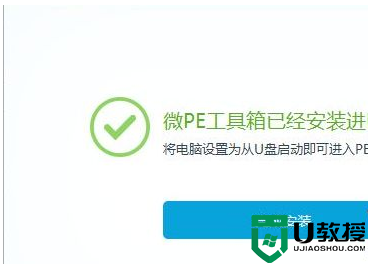
8、打开计算机,U盘容量发生变化,因为U盘被分成3个分区,其余2个被隐藏,防止被误格式化,可以通过右键计算机—管理—磁盘管理自行查看;
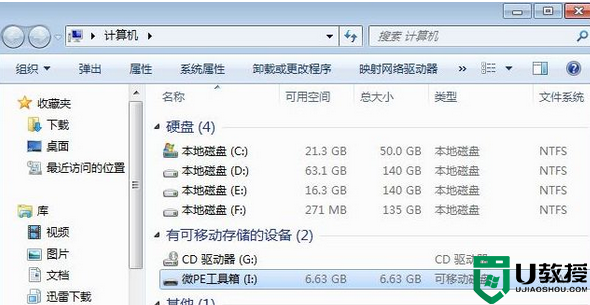
9、如果要用来安装系统,需要将下载的系统镜像复制到u盘中。超过4g的镜像也可以放进去,因为放系统镜像的分区已经格式化成支持4G单文件的格式exFAT。
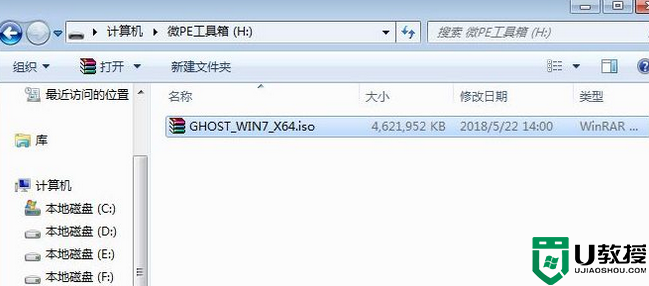
关于怎么把一个u盘变成系统盘的详细内容就给大家讲述到这边了,如果你有这个需要的话,就可以学习上面的方法步骤来进行操作吧。





